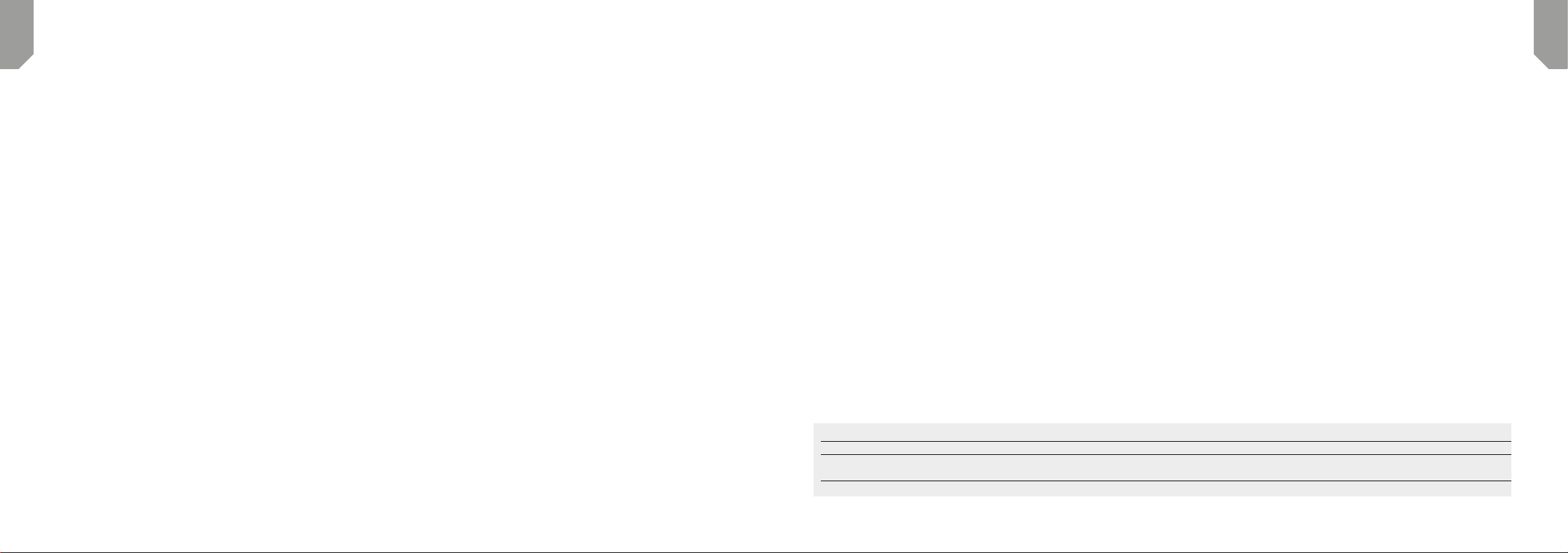I
I
12 www.midlandeurope.com www.midlandeurope.com 13
Supporto per annunci vocali stereo (A2DP)
BTX2 PRO supporta gli annunci vocali stereo (A2DP) provenienti da navigatori GPS o
Applicazione su smartphone quando abbinati al tasto “V
Quando entra un annuncio vocale, l’intercom o la radio FM sono interrotti per dare la
priorità all’annuncio stesso. Questa funzione è attiva di default; è possibile cambiare la
priorità tramite il software per PC “BT UPDA
“BT SET
Navigatore GPS con P
Se intendete utilizzare anche le funzioni di player musicale stereo del Navigator
dovrete invece abbinare il GPS al pulsante “V
il GPS avrà la priorità più alta quindi le altre comunicazioni come l’Intercom, verranno
interrotte. Quando il GPS è abbinato al pulsante “V
attiva.
Attenzione: P
Indietro) dovete essere in modalità “Phone
Abbinamento ad un N
In generale è possibile abbinare qualunque navigatore GPS per moto che accetti un
auricolare Bluetooth.
1. Attivate sul vostro GPS la modalità di ricerca dispositivi auricolari Bluetooth. Q
funzionalità dipende dalla marca e modello del vostro GPS (fate riferimento al ma-
nuale del GPS).
2.
pulsante “Centrale
pulsante “V
3. -
zioni per accettare l’abbinamento. Se viene richiesto, immettete il codice di abbi-
namento: 0000 (quattro zeri
stato completato con successo.
4. -
maticamente allo stato di funzionalità normale (luce blu lampeggiante). Ora il GPS
è abbinato correttamente.
Attenzione: P
pulsante “V
Attenzione: Ad abbinamento concluso è opportuno spegnere e riaccendere il BTX2 PRO
Ricetrasmettitore P
Se possedete un ricetrasmettitore con Bluetooth esterno o integrato potete abbinar-
lo al Midland BTX2 PRO tramite il pulsante “V
pulsante “V
comunicazione radio in sottofondo all’intercom.
Abbinamento ed utilizzo
Attivate la modalità “Setup (Spegnete il Midland BTX2 PRO tenendo premuto il pul-
sante “Centrale
Premere il pulsante “V
e Blu.
Attivate la modalità di abbinamento sul ricetrasmettitore PMR446, seguendo le
istruzioni riportate sul manuale del ricetrasmettitore stesso.
Utilizzo della funzionalita
Il Midland BTX2 PRO è dotato di un ricevitore radio F
suciente passare alla modalità “FM R
Modalità “ FM R
T
quale modalità state entrando, quando sentirete “FM R
del Midland BTX2 PRO per gestire il ricevitore radio (
Con un click sul pulsante “-
zionalità seek), la ricerca si fermerà automaticamente quando incontrerà una stazione
con un segnale sucientemente forte per garantire una buona ricezione. Se invece
tenete premuto a lungo (3 sec.) scorrerete avanti e indietro le 6 stazioni memorizzate.
Ogni volta che passate da una stazione registrata all’altra un annuncio vocale vi indi-
cherà il numero di memoria in cui vi trovate.
P
pulsanti “A
registrata al posto dell’ultima memoria ascoltata.
Il sistema RDS è spento per default, potete attivarlo premendo insieme i pulsanti “V-
lume+” e “V
ripetete la stessa procedura.
Disabilitare/
P
Disattivazione:
Attivate la modalità “Setup (Spegnete il Midland BTX2 PRO tenendo premuto il
pulsante “Centrale
Premete contemporaneamente i pulsanti “C
La luce Blu farà 3 lampeggi per indicare la disattivazione.
Uscite dalla modalità “Setup
Attivazione: F
l’attivazione.
Uscite dalla modalità “Setup
Intercom con R
In modalità FM radio non è possibile attivare l’intercom in modo manuale, ma può es
sere utilizzata l’attivazione vocale (VOX) solo verso il dispositivo abbinato sul pulsante
“Centrale
Radio
Configurazioni speciali
R
P
Midland BTX2 PRO (reset
Spegnete il Midland BTX2 PRO tenendo premuto il pulsante centrale (“C
a che la luce non rimane di colore rosso fisso.
T
secondi, la luce Blu si accenderà fissa per un secondo e poi tornerà di colore rosso fisso.
Da questo momento il BTX2 PRO non avrà più nessun dispositivo B
ria, quindi non esistono più le modalità “Phone
nuova sessione di accoppiamento (pairing
Ritorno alla configurazione di default
P
tenere un dispositivo “
scatola.
Spegnete il Midland BTX2 PRO tenendo premuto il pulsante centrale (“C
a che la luce non rimane di colore rosso fisso.
T
tro“ per 3 secondi, la luce Blu si accenderà fissa per un secondo e poi tornerà di colore
rosso fisso. F
BTX2 PRO
Attenzione: questa procedura elimina anche i riferimenti ai dispositivi accoppiati.
R
L
tramite attivazione vocale (VOX). Il corretto funzionamento del V-
more di fondo, quindi dalla velocità ma anche dal tipo di casco utilizzato.
C - Modalità con R
Modalità Pulsante A Pulsante C Pulsante I
FM Radio Corto: ricerca stazione avanti
Lungo: scansione memorie avanti Corto: On/
Lungo: Cambio modalità Corto : ricerca stazione indietro
Lungo: Scansione memorie indietro